チャットまたはチャネルで連絡先を共有する
Microsoft Teamsの連絡先共有を使用すると、連絡先情報を他のユーザーと迅速かつ簡単に共有できます。 これは、連絡先の詳細を同僚に紹介または提供する場合に便利です。
1 つ以上の連絡先を共有すると、その連絡先カードメッセージに含まれます。 organizationは、その連絡先カードに含まれる内容を決定します。 詳細については、「 Microsoft 365 のプロファイル カード」を参照してください。
連絡先を共有する:
-
チャットまたはチャネルの作成ボックスに「@」と入力 します。
-
[ 他のユーザーの連絡先情報を共有する] を選択します。 連絡先情報を共有するユーザーの名前を入力します。 1 つ以上の連絡先を共有できます。
-
[OK] を選択します。 これにより、そのユーザーの連絡先カードへのリンクが共有されます。 @メンションとは異なり、連絡先を共有してもそのユーザーには通知されません。
共有名を選択して、Teams で連絡先のプロファイルを開きます。 そこから、役職、部署、場所などの詳細情報を表示します。 連絡先にメッセージを送信したり、ビデオ通話を開始したりすることもできます。
注: 連絡先は、organizationにいるユーザーとのみ共有できます。

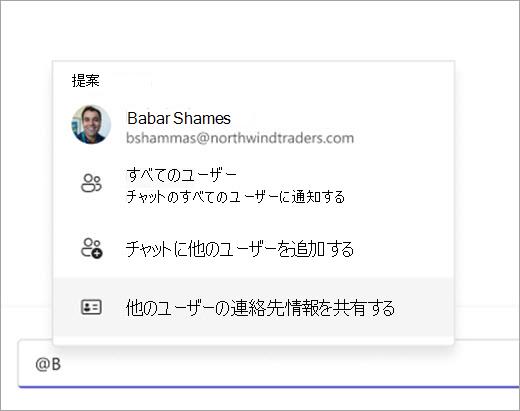
![[作成] ボックスで共有する準備ができている連絡先を示すスクリーンショット。](/images/ja-jp/b472784d-5603-4b98-b7bf-5398915f8fcc)









